Como uso o Obsidian
Doggie DaddyEste texto também pode ser lido no Wordpress.
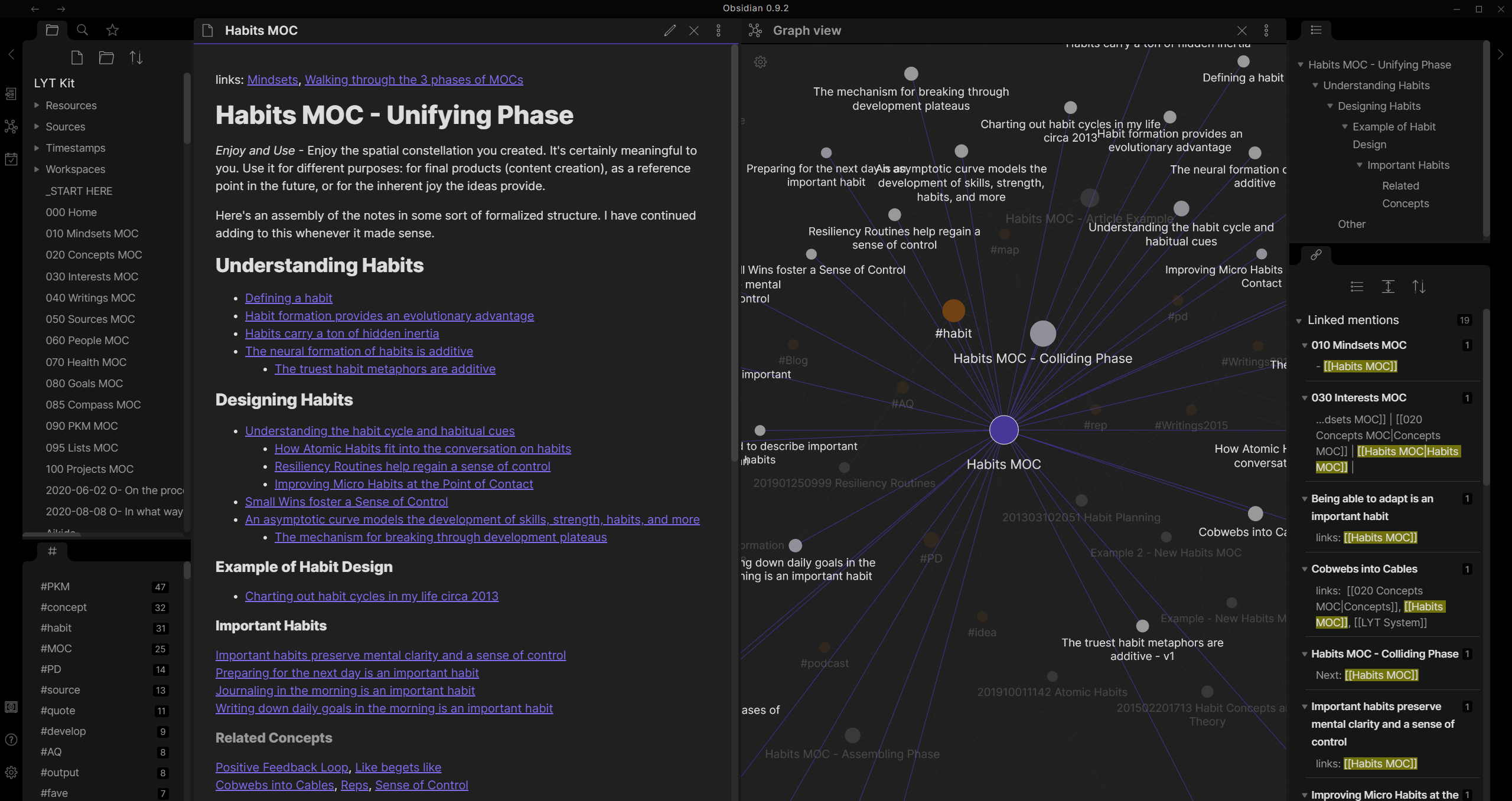
Minha "tradição" sobre tomar notas vem do contato no passado com o GTD™. Então minhas notas no Obsidian são task oriented.
Experiência no Trello

Cartões e checkboxes como tarefas
Quando ainda usava o Trello minhas tasks eram associadas a um cartão. Poderia haver subtasks num cartão que eram colocadas em checkboxes em checklists.
Se as subtasks fossem complexas poderiam ter cartões próprios e usava links entre cartões para ligá-las. Então veio a ideia, inspirada na dependência entre tarefas usada no gerenciamento de projetos, de usar checklists segregadas nas seções Depends on, To Do e Follow up. Em Depends on ficam as subtarefas que são pré-requisitos para que se possa executar as subtarefas na seção To Do.
Nos checkboxes em Depends on colocava links para outros cartões que representavam tarefas. E só começava a executar as subtarefas na seção To Do quando terminasse as tarefas em Depends on.
Na seção Follow up ficavam links para cartões contendo tarefas que seriam desbloqueadas para execução após resolver a seção To Do. Idealmente a tarefa que se referisse a outras na sua seção Follow up deveriam aparecer na seção Depends on dessas tarefas.
Board como hospedeiro das tarefas
Havia também um Trello board Tasks com listas To Do, Doing e Done. E mais algumas listas para suporte tais como Resources e References. E me entusiasmava com o visual e o arrastar de cartões com o mouse.
Até que o Trello de repente ficou tremendamente lento e eu migrasse para o Obsidian transferindo meu entusiasmo para o mundo offline novamente. Agora quando consigo produzir textos estando offline para depois publicar na Web mesmo quando a Internet está ausente o muito lenta fico tremendamente satisfeito com a mudança e penso que o slogan "offline first" é de uma sabedoria incrível. E estou migrando os cartões do Trello para o Markdown do Obsidian usando a REST API do Trello e o ambiente de programação do Pharo Smalltalk com a biblioteca Zinc HTTP Components.
Depois me encantei com o Eisenhower Square e as listas em Tasks mudaram para Inbox, Do, Delegate, Plan, Delete e Done, References e Resources, aproximadamente.

Boards como hospedeiros de projetos
Algumas tarefas em vez de ficar no board Tasks migram da lista Inbox de Tasks para boards que contém tarefas ligadas a projetos. Mas as vezes passavam um estada na lista Plan antes de irem para algum projeto já criado ou enquanto ainda se decidia por criar um projeto. Ideation era também um board para ideias, que estão em maturação, para projetos . Conceitualmente os projetos são empreendimentos que são encerrados ao se atingir um objetivo.
Os boards de projetos tem basicamente as listas To Do, Doing e Done.
Boards como hospedeiros de processos
Os boards com processos são similares aos com tarefas de projetos mas contém tarefas que fazem parte de processos que nunca terminam, como cuidar da própria saúde, da sua casa ou carro etc, e que não quer que fique no board Tasks e nem nos boards de projetos.
Boards com pesquisas e outros assuntos
Nestes boards iam outros assuntos com tarefas ligadas à ampliação da minha base de conhecimento.
Google Calendar para tarefas agendadas
As tarefas com datas limites eram criadas com eventos correspondentes no Google Calendar. No Google Calendar eram também criados eventos para delimitar o bloqueio (time boxing ou time blocking) de certos horários para algumas tarefas como, por exemplo, tarefas ligadas a projetos. Usava também o Power Up Cronofy do Trello para sincronizar os eventos no Google Calendar com os cartões do Trello que continham due dates. Criava vários calendários para segregar as tarefas agendadas configurando o Cronofy para sincronizar os cartões num board do Trello com um calendário do Google.
Experiência no Obsidian
O Obsidian começou a aparecer no meu radar por conta do meu interesse em knowledge systems. Gosto bastante da ideia dos Topic Maps. Tentei até uma "implementação" sobre o Trello com os cartões sendo topics, association e ocurrences e criando links entre eles. Aqui no Obsidian ainda estou testando algumas ideias inspiradas no Topic Maps. Talvez me anime a programar um plugin para implementar facilidades para criar os elementos de Topic Maps. Os gráficos do Obsidian permitiriam uma navegação bem interessante pela base de conhecimento.
O gráfico mostrando as influências entre os filósofos foi uma das primeiras coisas que vi do Obsidian. Não achei mais onde vi. Mas a figura abaixo dá uma ideia do que é a Graph View do Obsidian.
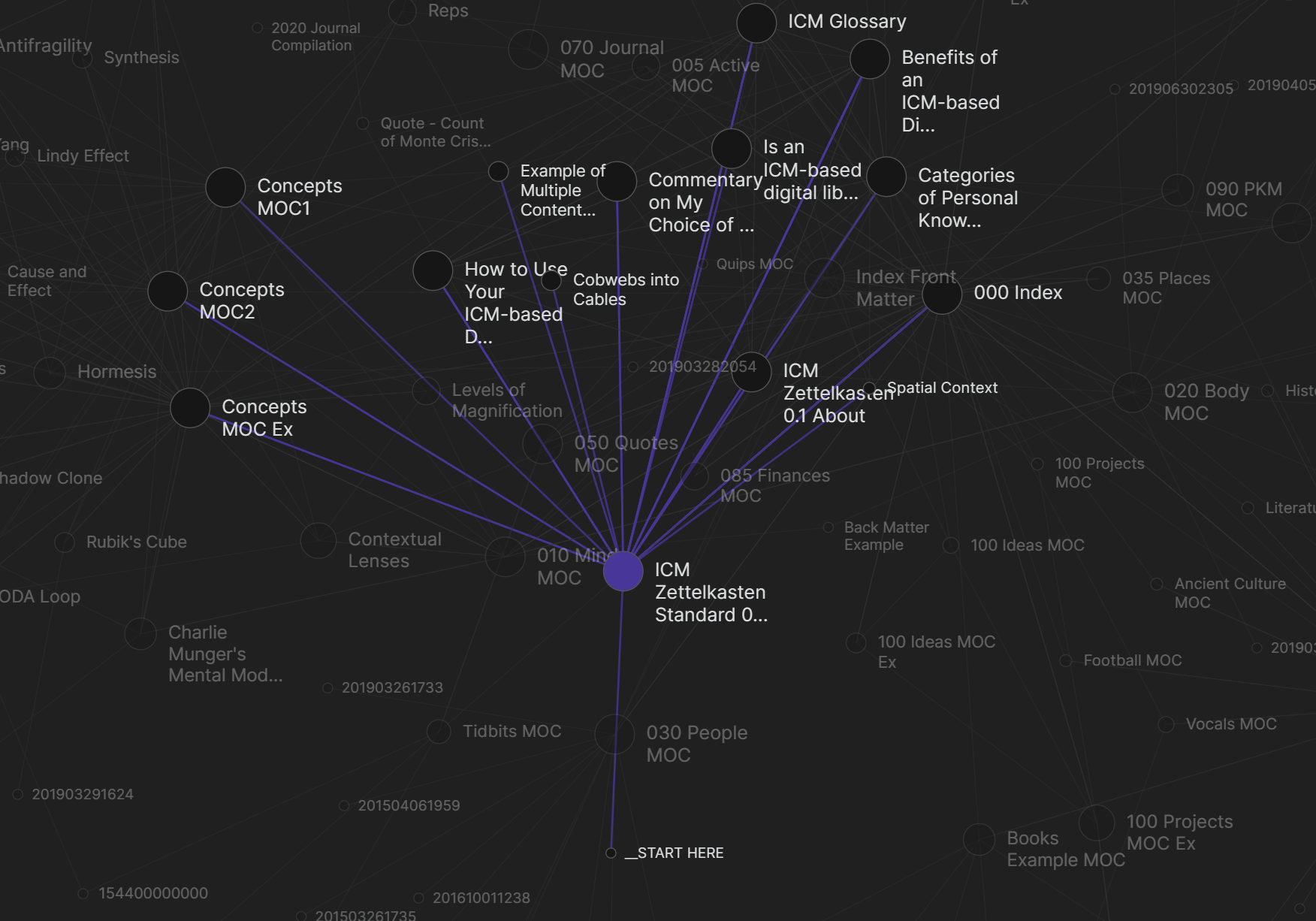
O Zettelkasten foi outra influência que me animou dar uma olhada no Obsidian embora ainda não tenha testado as ideias contidas nele. Penso em olhar melhor para ver se é interessante para organizar as notas que não são tarefas.
Escrevendo no Obsidian
HTML to Markdown
Neste momento estou escrevendo este artigo e usando alguma facilidades que descobri experimentando. Estou com duas janelas do Obsidian abertas. Uma contém o texto em Markdown onde vou editando este artigo enquanto que na outra janela o resultado é visto. Sincronizei a rolagem das duas janelas. Os links para a Web são muito fáceis de criar na sua forma abaixo mostrada.
[texto aparente](http_link)
As figuras oriundas da Web são ainda mais fáceis de inserir. Basta usar Copy image no menu suspenso ao clicar com o botão direito sobre a imagem numa página na Web e depois é só colar. O trecho em Markdown será gerado. É o mesmo que selecionar a figura com o mouse e depois copiar e colar no editor Obsidian. Os trechos de página em HTML também podem ser copiados e colados no editor do Obsidian sendo transformados em Markdown. Os links e figuras na página HTML são convertidos para o Markdown no editor do Obsidian. Como isto temos de graça um conversor HTML to Markdown. Andava procurando um e agora não preciso mais.
Markdown to HTML
E o problema inverso de converter Markdown para HTML também é bem fácil. Na verdade a conversão já está feita no Preview do Obsidian que mostra como está ficando o texto que você está editando usando Markdown. O Obsidian é desenvolvido usando o Eletron que possibilita uma aplicação desktop rodando num Web browser. Logo... basta você selecionar um trecho no Preview e colar no seu editor para posts no blog, no Telegra.ph etc e onde aceitarem que você cole HTML diretamente. Temos então de graça um conversor Markdown to HTML, embora não seja perfeito. Pode parar de procurar então.
Tasks no Obsidian
Tasks nativas do Obsidian
Inicialmente procurei trazer a experiência de criar tarefas como cartões do Trello para o Obsidian. Logo comecei a usar as notas escritas em Markdown do Obsidian como tarefas. Tinham seções Depends on, To Do e Follow up povoadas com checkboxes. E os links entre as notas no Obsidian são muito fáceis de criar. Mais fáceis e manejáveis que os links entre os cartões do Trello. Os checkboxes na seção Depends on continham links para outras notas que eram tarefas. A seção Follow up não tinham checkboxes mas apenas links para outras notas que eram tarefas. O exemplo abaixo dá uma ideia:

Na nota acima os links na seção Follow up estão esmaecidos porque os arquivos não foram criados no Obsidian porque os links foram criados apenas como ilustração para este artigo e não correspondem a arquivos. Os links são criados usando [[nome_da_nota]] no Markdown mas o arquivo da nota pode ou não existir.
Então descobri num artigo sobre o Obsidian que os checkboxes podem ser pesquisado no Search do Obsidian usando task:"" para localizar todos os checkboxes. Por exemplo:
path: Playground task:""
mostra todas a notas que possuem checkboxes no folder Playground.
Se buscar com
path:Playground task-todo:""
vai obter todas a notas que possuem checkboxes desmarcados (unchecked) no folder Playground.
Para buscar os checkboxes marcados (checked) você pode usar
path:Playground task-done:""
Se colocar um argumento pode restringir os checkboxes como em
path:Playground task:"publicar"
e só vão aparecer checkboxes cujo texto contiver "publicar".
O resultado dessas buscas podem ser ordenados de várias formas.
Mais tarde descobri que as queries usadas na caixa de edição do Search podem também ser embutidas num nota com em
```query path:Playground task:"criar" ```
e produzem algo como abaixo:

Não sei se a query enbutida permite ordenação. Parece que atualmente não.
O plugin Obsidian Tasks
Mas antes mesmo de ter encontrado informação sobre as queries embutidas havia instalado o excelente plugin Obsidian Tasks.
A query citada logo acima pode ser emulada usando o plugin Obsidian Tasks da seguinte forma:
```tasks path includes Playground description includes criar ```

Tasks com due dates
O plugin Obsidian Tasks ainda pode lidar com due dates e recorrência.
Um exemplo de task com due date pode ser visto abaixo:

E as tasks com due dates podem ser buscadas com, por exemplo, a query
```tasks path includes Research path includes Obsidian description includes encomenda due before next month not done ```
cujo resultado é

Tasks recorrentes
As tasks recorrentes também podem ser criadas e alvo de relatórios.
Exemplo:
A task
- [ ] #task pagar o aluguel 🔁 every month on the 25th
que renderiza como abaixo.

pode ser alvo de uma query como
```tasks path includes Research path includes Obsidian description includes aluguel due before next month```
que, por sua vez, renderiza como abaixo.

Uso das Tasks no novo "paradigma"
O ecosistema de plugins do Obsidian é bem rico e ainda há muito a explorar.
Mas a "descoberta" das features onde os checkboxes são considerados tasks acabou provocando uma mudança conceitual na minha forma de organizar as notas e embutir tarefas nelas. A nova granularidade representada pelos checkboxes como tasks, diante da minha concepção anterior onde os cartões do Trello eram as tasks ou as notas do Obsidian, mudou para um modo mais flexível. Agora crio notas com verbos no início ou não e no interior delas espalho tasks no modelo do plugin Obsidian Tasks. As tasks podem estar no topo da nota mas também espalhadas no interior do texto perto de onde há necessidade de execução de uma tarefa. Vamos detalhar um pouco para que se possa entender como estou atualmente procurando usar o plugin Obsidian Tasks para organizar a minha produtividade.
- Crio notas com verbos no início quando está claro que preciso que uma tarefa seja representada por uma nota.
- Crio notas sem verbos no início quando a nota representa um tema ou objeto que será alvo de várias tasks no seu interior. Estas notas são características de produção de texto. Este texto mesmo está numa nota com o título "Como uso o Obsidian" e no seu interior há checkboxes com roteiros para produzir o texto e correções pontuais que são espalhadas como tasks pelo texto para voltar a tratar delas posteriormente. É uma abordagem análoga com a "orientação a objetos" adotada em algumas linguagens de programação de computadores.
- Crio checkboxes com o texto contendo a tag
#task. Esta tag marca os checkboxes que serão considerados pelo plugin Obsidian Tasks conforme eu configurei o plugin. O plugin pode considerar todos os checkboxes se você quiser. - Crio checkboxes sem que o texto contenha a tag
#task. Estes checkboxes não são considerados pelo plugin Obsidian Tasks. - Crio queries para organizar o workflow diário para execução das tarefas numa certa ordem.
Abaixo temos um exemplo com trechos do roteiro que estou usando para escrever este artigo.

Note que o último tópico não tem um checkbox e representa de certa forma um "follow up". Um "depends on" pode ser representado por um checkbox seguido de um link para outra nota que contenha uma tarefa ou várias. O exemplo ampliado abaixo dá uma ideia.

A nota pesquisar sobre o que abordar é um "depends on" para "criar tópicos". A tag #depends_on pode ser usada ou não. O exemplo está um pouco artificial mas espero ter dado uma ideia do que se trata.
E outras tasks no interior do texto podem ser criadas para lembrar de alguma coisa que se quer fazer mais adiante. Se forem criadas tasks contendo a tag #task elas aparecem nas queries.
Os boards do Trello agora são os folders no Obsidian e correspondem diretamente aos folders no sistema operacional. E os backlinks do Obsidian também são uma boa ferramenta para navegação entre as notas sem ter que colocar links entre elas explicitamente. Desde que haja um link numa direção "ganha-se" o link na direção contrária.
Conclusão
A migração do Trello para o Obsidian e adaptação do mesmo aos meus hábitos de gerenciamento da minha produtividade foi vantajosa. Trabalhar offline pode parecer irrelevante para quem tem uma Internet rápida mas sempre é útil em várias situações em que você está sem conexão ou fora do seu ambiente normal onde contratou uma Internet rápida. Além disso não estar amarrado a bancos de dados na nuvem onde você não tem nenhum controle é um plus. Os seus dados estão em arquivos no sistema de arquivos do seu sistema operacional. E o formato é o Markdown que é textual e legível em qualquer editor simples. Fazer o backup é uma tarefa simples e você pode usar sistemas de sincronização com o Google Drive ou o Dropobox, por exemplo. Ou ter um backup ou uma cópia sincronizada num HD externo.
